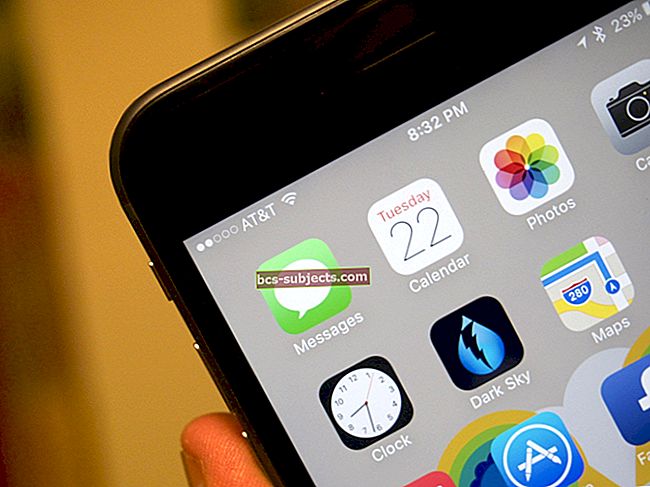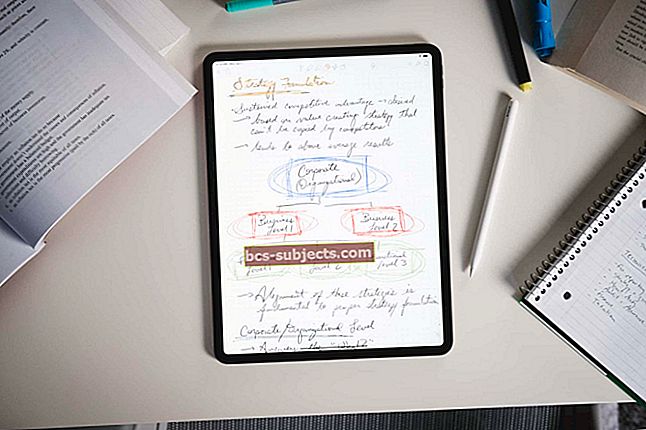لاحظ العديد من المستخدمين أن أجهزة iPhone الخاصة بهم لا تعمل عند محاولة بدء تشغيل الجهاز. غالبًا ما نرى هذه المشكلة بالذات في طرز iPhone4S و iPhone 5 وبعض طرز iPhone 6.

في محاولة لإصلاح المشكلة ، حاول المستخدمون ترك الجهاز في حالة شحن طوال الليل لكنه لم يحل المشكلة حتى الآن.
الأعراض
- لا يتم تشغيله عند الضغط على زر الصفحة الرئيسية
- يعمل iPhone فقط عند توصيله بمأخذ تيار كهربائي على الحائط مباشرة
- يظهر شاشة سوداء
- يستجيب iPhone للضغط على زر Home / Sleep مع شعار Apple ولكن يتم إيقاف تشغيله على الفور
- تظهر رسالة "Connect to iTunes" ثم لا يحدث شيء
إذا كنت تواجه هذه المشكلات ، فإليك كيفية استكشاف الأخطاء وإصلاحها. يرجى التحقق لمعرفة ما إذا كانت مشكلتك لا تزال قائمة بعد تنفيذ كل خطوة.
الحلول
الخطوة - 1 إعادة التشغيل
قم بإعادة التشغيل القسري
- على iPhone 6S أو ما دونه بالإضافة إلى جميع أجهزة iPad و iPod Touch ، اضغط على Home and Power في نفس الوقت حتى ترى شعار Apple
- بالنسبة إلى iPhone 7 أو iPhone 7 Plus: اضغط مع الاستمرار على الزر الجانبي وزر خفض مستوى الصوت لمدة 10 ثوانٍ على الأقل ، حتى ترى شعار Apple

- على جهاز iPhone X أو iPhone 8 أو iPhone 8 Plus: اضغط على زر رفع الصوت وحرره بسرعة. ثم اضغط على زر خفض مستوى الصوت وحرره بسرعة. أخيرًا ، اضغط مع الاستمرار على الزر الجانبي حتى ترى شعار Apple

الخطوة - 2 المكونات في
إذا لم يستجب iPhone الخاص بك للخطوة 1 ، فحاول شحن iPhone لمدة ساعة و قم بتوصيل شاحن iPhone الخاص بك مباشرة بمأخذ الحائط ثم كرر الخطوة - 1. وجد بعض المستخدمين أن التوصيل بشريط طاقة لا يعمل. يعمل فقط التوصيل مباشرة بمأخذ الطاقة.
الخطوة - 3 نظفها
إذا لم يتم شحن iPhone على الإطلاق ، فتأكد من إلقاء نظرة على منفذ الشحن الخاص بالجهاز. في بعض الأحيان على الهواتف القديمة ، يمكن أن يؤدي تراكم الحطام على منفذ الشحن إلى منع شحن الجهاز. قم بتنظيف منفذ الشحن باستخدام مشبك بلاستيكي لإزالة أي حطام عالق ثم حاول الخطوة 2 متبوعة بالخطوة 1 مرة أخرى. تحقق أيضًا من كابل الطاقة. إذا كان مهترئًا أو تالفًا ، فقد تحتاج إلى كابل شحن جديد.
الخطوة - 4 قم بالاتصال بـ iTunes
لاحظ بعض المستخدمين أنه بعد قيامهم بشحن أجهزتهم ومحاولة الضغط على زري Home and Sleep لمدة 20 ثانية ، تعرض شاشة iPhone الخاصة بهم رسالة "Connect to iTunes" وتتوقف. إذا رأيت هذه الرسالة ، يجب أن تحاول وضع الجهاز في وضع الاسترداد. إذا لم يكن جهاز iDevice الخاص بك يحتوي على زر الصفحة الرئيسية الميكانيكي ، فاضغط على زر خفض مستوى الصوت بدلاً من ذلك.

الخطوة - 5 وضع الاسترداد
لوضع الجهاز في وضع الاسترداد ، قم بتوصيل جهازك بجهاز الكمبيوتر الخاص بك وافتح iTunes. بمجرد توصيل جهازك بالكمبيوتر ، اتبع الإرشادات الخاصة بإعادة التشغيل القسري لطراز iPhone الخاص بك (أو iPad و iPod Touch) حتى ترى شعار Apple متبوعًا برسالة الاستعادة

الخطوة - 6 استعادة
بمجرد رؤية الرسالة ، اختر يعيد وقم بإعداد جهازك.
ذات صلة: غير قادر على استعادة iPhone
التفاصيل
يقوم الإجراء بشكل أساسي بإعادة تشغيل جهاز iPhone الخاص بك بعد تعطل iOS. تتمثل إحدى طرق منع هذه المشكلة في إيقاف تشغيل جهاز iPhone بانتظام مرة واحدة على الأقل في الأسبوع. اضغط على زر Sleep / Wake حتى تظهر رسالة Slide to Power off واستخدمها لإيقاف تشغيل الجهاز.
زر الطاقة لا يعمل؟
في بعض الأجهزة القديمة ، قد يكون زر الطاقة أو زر تنشيط النوم معطلاً. في مثل هذه الحالات ، يكون من الصعب القيام بذلك دون إصلاح الجهاز. تتمثل إحدى طرق إعادة تشغيل الجهاز في استخدام إعداد إمكانية الوصول. اذهب إلى الإعدادات> عام> إمكانية الوصول> نص غامق. قم بالتمرير لأسفل إلى إعداد النص الغامق وقم فقط بتبديله. ترى رسالة تقترح إعادة تشغيل جهاز iPhone الخاص بك. قم بتأكيده وإعادة تشغيل جهازك.
خيار آخر لزر الطاقة
يمكنك أيضًا الضغط مع الاستمرار على زر "إمكانية الوصول إلى شاشة القفل" حتى ترى "التمرير لإيقاف التشغيل" على الشاشة. هذا يغلق الجهاز. اذهب إلى الإعدادات> عام> إمكانية الوصول> اللمس المساعد> تخصيص قائمة المستوى الأعلى. يظهر مربع رمادي صغير بداخله دائرة بيضاء على شاشتك.

في قائمة تخصيص المستوى الأعلى ، اضغط على الزر المخصص واختر "قفل الشاشة" من قائمة الخيارات. تظهر الآن شاشة القفل في قائمة Assistive Touch. لاستخدام هذه الميزة ، اضغط على الزر Assistive Touch لفتح قائمتها. الآن ، اضغط مع الاستمرار على رمز القفل حتى تظهر شريحة إيقاف التشغيل.

هل تحتاج إلى خيارات أخرى؟
حاول فصل الهاتف عن مصدر الطاقة وأعد توصيله. أو قم فقط بتوصيل الهاتف بمصدر طاقة لإعادة تشغيله.
لا زر الصفحة الرئيسية؟
أضف زر الصفحة الرئيسية الافتراضي بطريقة مشابهة للطريقة التي أضفنا بها زر قفل الشاشة باستخدام قائمة اللمس المساعدة. ألق نظرة على مقالتنا التفصيلية إذا كان زر الصفحة الرئيسية لا يعمل.
ستساعد إعادة تشغيل الجهاز بشكل منتظم أيضًا في منع حدوث هذه المشكلة على جهاز قديم.
الجانب الآخر الذي يجب مراعاته يتعلق بتحديث iOS. إذا كان جهاز iPhone الخاص بك هو طراز قديم مثل iPhone 4S-5C ، فقد ترغب في الانتظار قبل ترقية نظام التشغيل iOS الخاص بك. في الواقع ، لا تجعل Apple نظام iOS 11 الجديد متاحًا للهواتف أو التطبيقات القديمة التي تستخدم بنية 32 بت.

وبالمثل ، أناإذا كان لديك طراز أقدم من iPhone ، مثل 5C أو 5S ، فانتظر لبضعة أسابيع بعد إصدار iOS جديد قبل أن تقرر ترقية جهازك. هذا يوفر عليك الكثير من وجع القلب مع المشاكل.
لا وقت؟ تحقق من الفيديو لدينا!

ملخص
إذا كنت لا تزال تواجه المشكلة ، فقد تضطر إلى ذلك اصطحب الجهاز إلى مركز إصلاح Apple واطلب منهم إلقاء نظرة على الجهاز.

اعتادت Apple أن يكون لديها برنامج يمكنك من خلاله الوصول إلى دعم iPhone وتزويدهم برقم هاتفك حتى يتمكنوا من تشغيل التشخيصات عن بُعد على بطاريتك ثم إرسال رسالة نصية إليك بخصوص حالة بطاريتك. لسوء الحظ ، يبدو أن هذا الخيار لم يعد متاحًا على صفحة الدعم.
انقر هنا وحدد موعدًا للتحدث مع فريق الدعم الفني من Apple. يرجى إخبارنا إذا كان يعمل من أجلك ومشاركة المنشور مع الآخرين.
حظا سعيدا.